电脑win10如何改锁屏密码? win10开机密码如何修改
在日常使用电脑的过程中,我们经常需要修改锁屏密码或开机密码来保护个人信息的安全,而在Windows 10操作系统中,修改锁屏密码和开机密码的步骤也十分简单。通过以下简单的操作,您可以轻松地更改密码,确保您的电脑安全可靠。接下来我们就来详细介绍一下如何在Windows 10中修改锁屏密码和开机密码。
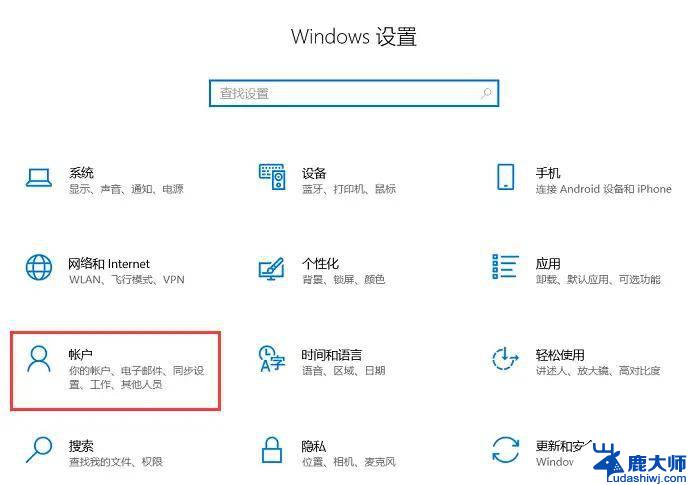
### 1. 打开设置菜单
首先,点击屏幕左下角的“开始”按钮。然后找到并点击齿轮状的“设置”图标,进入Windows设置界面。
### 2. 进入账户设置
在设置界面中,找到并点击“账户”选项。这里集中了与用户账户相关的所有设置,包括登录选项、电子邮件和账户等。
### 3. 选择登录选项
在账户设置页面中,左侧菜单中选择“登录选项”。这里列出了多种登录方式,包括密码、PIN码、图片密码等。
### 4. 修改密码
在登录选项页面,找到“密码”部分,点击“更改”按钮。如果之前未设置密码,则会显示“添加”按钮。接下来,系统会要求您输入当前密码(如果已设置),以验证您的身份。
### 5. 设置新密码
验证通过后,进入新密码设置界面。在这里,您需要输入您希望设置的新密码。并在下方的“重新输入密码”框中再次输入以确认。为了密码安全,建议混合使用大小写字母、数字和特殊字符,并确保密码长度足够。
### 6. 完成设置
设置好新密码后,点击“下一步”或“完成”按钮,系统将会保存您的新密码设置。现在,您已经成功修改了Windows 10的开机密码。
通过以上步骤,您可以轻松地在Windows 10中修改开机密码,加强个人电脑的安全防护。记得定期更换密码,以进一步保障您的账户安全。
以上就是电脑win10如何改锁屏密码的全部内容,碰到同样情况的朋友们赶紧参照小编的方法来处理吧,希望能够对大家有所帮助。
电脑win10如何改锁屏密码? win10开机密码如何修改相关教程
- win10如何更改登陆密码 Win10更改电脑开机密码步骤
- 电脑如何修改pin密码 win10系统电脑如何重置PIN码
- win10系统密码在哪设置 win10如何修改开机密码
- 电脑锁屏后输不上密码 Win10如何取消锁屏密码教程
- 怎么取消电脑屏幕密码锁 如何在Win10中取消锁屏密码
- 怎么更改笔记本电脑开机密码 Win10开机密码怎么设置
- win10怎么修改pin密码 win10系统电脑PIN码忘记如何重置
- 怎么样设置锁屏密码 Win10如何设置锁屏密码
- 电脑win10怎么设置密码 如何在Win10中设置电脑开机密码
- windows 10系统怎么设置开机密码 win10修改开机密码步骤
- windows10flash插件 如何在Win10自带浏览器中开启Adobe Flash Player插件
- 台式机win10怎么调节屏幕亮度 Win10台式电脑如何调整屏幕亮度
- win10怎么关闭朗读 生词本自动朗读关闭方法
- win10打开远程服务 win10打开远程桌面服务的方法
- win10专业版微软商店在哪 Windows 10如何打开微软商店
- 电脑散热风扇怎么调节转速 Win10怎么调整CPU风扇转速
win10系统教程推荐
- 1 台式机win10怎么调节屏幕亮度 Win10台式电脑如何调整屏幕亮度
- 2 win10打开远程服务 win10打开远程桌面服务的方法
- 3 新电脑关闭win10系统激活 Windows10系统取消激活状态步骤
- 4 电脑字模糊 Win10字体显示不清晰怎么解决
- 5 电脑用户权限怎么设置 win10怎么设置用户访问权限
- 6 笔记本启动后黑屏只有鼠标 Win10黑屏只有鼠标指针怎么解决
- 7 win10怎么关闭提示音 win10如何关闭开机提示音
- 8 win10怎么隐藏任务栏的程序图标 Windows10任务栏图标隐藏方法
- 9 windows cmd输出到文件 Windows10系统命令行输出到文件
- 10 蓝牙鼠标连接成功不能用 Win10无线鼠标连接不上电脑怎么办